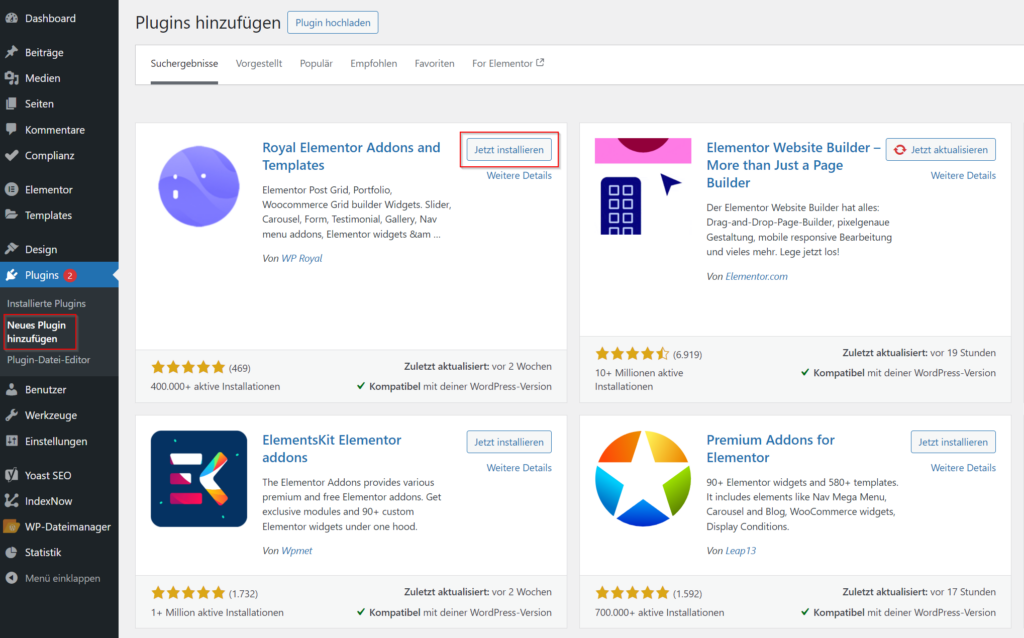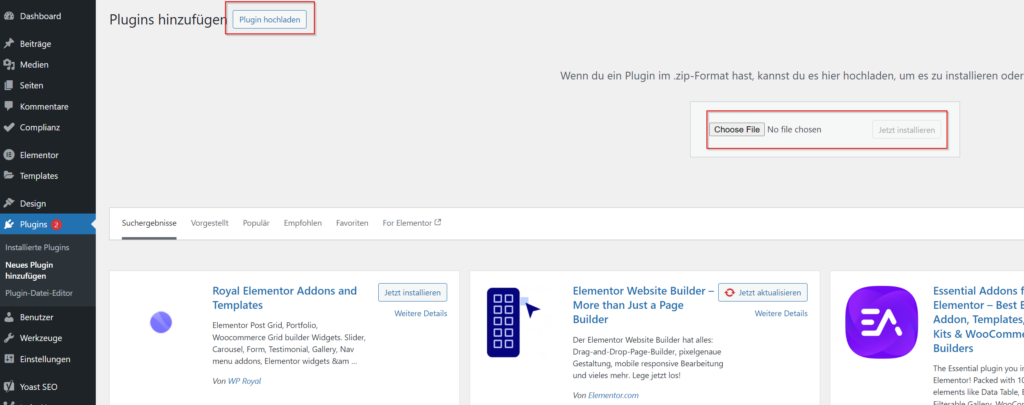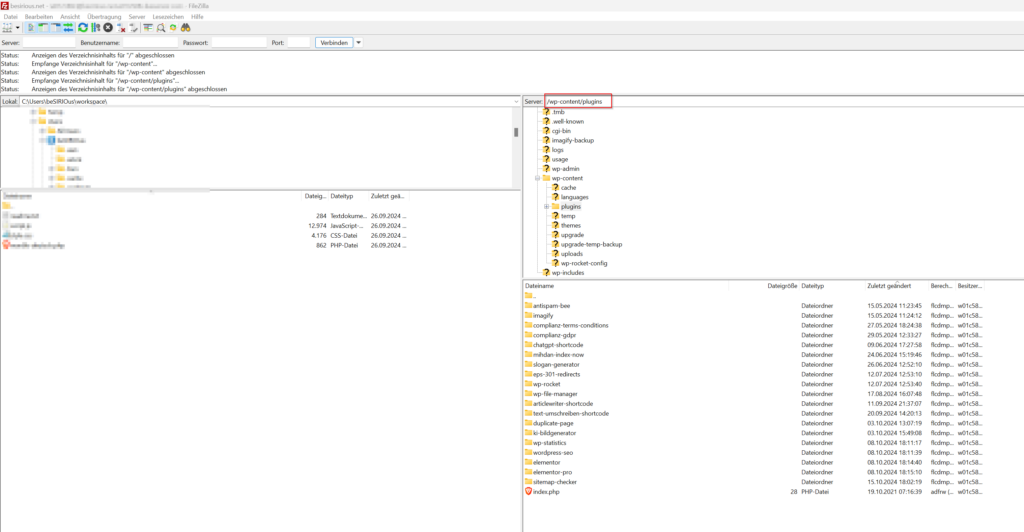WordPress Plugins installieren und deaktivieren
WordPress-Plugins erweitern die Funktionalität deiner Website und bieten zahlreiche Anpassungsmöglichkeiten. Ob du eine Galerie hinzufügen, die SEO verbessern oder eine Kontaktformularfunktion integrieren möchtest – Plugins machen es möglich. In diesem Artikel erfährst du, wie du WordPress-Plugins einfach installieren und deaktivieren kannst.

Was sind WordPress-Plugins?
Plugins sind Erweiterungen, die neue Funktionen zu einer WordPress-Website hinzufügen. Sie helfen dabei, die Website individuell anzupassen, ohne dass Programmierkenntnisse erforderlich sind. Ob für E-Commerce, Social Media oder Sicherheit – es gibt ein Plugin für fast jede Anforderung.
Wie installiere ich ein WordPress-Plugin?
Installation direkt über das Dashboard
Dies ist der einfachste Weg, um Plugins zu installieren. Hier erfährst du, wie:
- Melde dich im WordPress-Dashboard an.
- Klicke auf „Plugins“ in der linken Seitenleiste und dann auf „Installieren“.
- Nutze die Suchleiste, um das gewünschte Plugin zu finden.
- Klicke auf „Jetzt installieren“, wenn du das Plugin gefunden hast.
- Nach der Installation erscheint der Button „Aktivieren“. Klicke darauf, um das Plugin zu aktivieren und auf deiner Website nutzbar zu machen.
Installation per Upload (.zip Datei)
Manchmal musst du ein Plugin manuell installieren, z.B. wenn du es von einer externen Quelle heruntergeladen hast:
- Lade die .zip-Datei des Plugins auf deinen Computer herunter.
- Gehe im WordPress-Dashboard zu „Plugins“ und klicke auf „Installieren“.
- Wähle oben den Button „Plugin hochladen“.
- Wähle die heruntergeladene .zip-Datei aus und klicke auf „Jetzt installieren“.
- Nach der Installation klicke auf „Aktivieren“, um das Plugin zu nutzen.
Installation per FTP
Für erfahrene Benutzer ist die Installation per FTP eine weitere Methode:
- Öffne einen FTP-Client (z.B. FileZilla) und verbinde dich mit deiner Website.
- Navigiere zum Ordner „/wp-content/plugins“.
- Lade den entpackten Plugin-Ordner in diesen Verzeichnisordner hoch.
- Gehe anschließend ins WordPress-Dashboard, klicke auf „Plugins“ und aktiviere das Plugin.
Wie deaktiviere ich ein WordPress-Plugin?
Deaktivierung über das WordPress-Dashboard
Falls du ein Plugin nicht mehr benötigst oder Probleme verursachst, kannst du es einfach deaktivieren:
- Gehe im WordPress-Dashboard zu „Plugins“ und klicke auf „Installierte Plugins“.
- Finde das Plugin, das du deaktivieren möchtest, und klicke auf „Deaktivieren“.
- Das Plugin bleibt zwar installiert, ist jedoch nicht mehr aktiv.
Deaktivierung ohne Zugriff auf das Dashboard (per FTP)
Falls du keinen Zugriff mehr auf das WordPress-Dashboard hast, kannst du ein Plugin auch per FTP deaktivieren:
- Verbinde dich mit einem FTP-Client (z.B. FileZilla) und navigiere zum Ordner „/wp-content/plugins“.
- Finde den Plugin-Ordner und benenne ihn um (z.B. in „pluginname_deaktiviert“).
- WordPress wird das Plugin automatisch deaktivieren, da es den Ordner nicht mehr erkennt.
Häufige Probleme und Lösungen
Fehler bei der Installation
Manchmal treten Probleme beim Installieren von Plugins auf, z.B. wegen eines Speicherlimits oder inkompatibler Plugins. In diesen Fällen kann es helfen, das PHP-Speicherlimit zu erhöhen oder das Plugin manuell zu installieren.
Plugin-Konflikte
Wenn mehrere Plugins nicht miteinander kompatibel sind, kann es zu Fehlern auf deiner Website kommen. Deaktiviere in diesem Fall alle Plugins und aktiviere sie nacheinander, um herauszufinden, welches Plugin den Fehler verursacht.
FAQ
Du kannst Plugins ganz einfach über das Dashboard installieren. Gehe zu „Plugins > Installieren“, suche nach dem gewünschten Plugin und klicke auf „Jetzt installieren“. Danach musst du nur noch auf „Aktivieren“ klicken.
Du kannst Plugins manuell installieren, indem du die .zip-Datei des Plugins hochlädst. Gehe im Dashboard zu „Plugins > Installieren“, wähle „Plugin hochladen“, lade die Datei hoch und klicke auf „Jetzt installieren“.
Gehe zu „Plugins > Installierte Plugins“, finde das Plugin, das du deaktivieren möchtest, und klicke auf „Deaktivieren“. Das Plugin bleibt installiert, ist aber nicht mehr aktiv.
Ja, du kannst mehrere Plugins auf einmal deaktivieren. Markiere die gewünschten Plugins in der Liste „Installierte Plugins“, wähle „Deaktivieren“ aus der Massenaktionen-Liste und klicke auf „Übernehmen“.
Wenn du keinen Zugang zum Dashboard hast, kannst du Plugins per FTP deaktivieren. Verbinde dich mit einem FTP-Client, navigiere zum Ordner „/wp-content/plugins“ und benenne den Plugin-Ordner um, z.B. „pluginname_deaktiviert“.
Ja, zu viele aktive Plugins können die Ladegeschwindigkeit deiner Website beeinträchtigen. Verwende nur Plugins, die du wirklich benötigst, und deaktiviere oder lösche ungenutzte Plugins.
Um ein Plugin vollständig zu entfernen, deaktiviere es zuerst. Danach erscheint ein „Löschen“-Link unter dem Plugin in der Liste „Installierte Plugins“. Klicke darauf, um es zu löschen.
Premium-Plugins bieten oft erweiterte Funktionen und besseren Support im Vergleich zu kostenlosen Plugins. Es kommt jedoch darauf an, welche Funktionen du benötigst und wie wichtig dir der Support ist.
Gehe im WordPress-Dashboard zu „Plugins > Installierte Plugins“. Wenn für ein Plugin ein Update verfügbar ist, erscheint ein Hinweis. Klicke auf „Jetzt aktualisieren“, um die neueste Version zu installieren.